
¿Cómo quitar formulas en Excel?
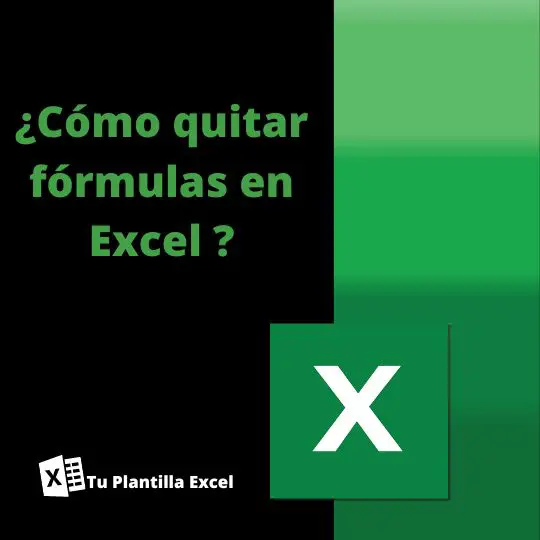
Lo más común en Excel es utilizar fórmulas para manipular los datos de cualquier hoja de cálculo. Mediante las fórmulas de Excel, básicamente es posible realizar proyectos realmente complejos, como por ejemplo un buscador avanzado, cómo te enseñamos en nuestro artículo .
Sin embargo, más allá de lo útiles que y además necesarias que son las funciones en Excel, en este artículo aprenderás a borrarlas. En otras palabras, te enseñaremos a cómo quitar fórmulas en Excel.
Para sacarle el máximo potencial a este producto, te recomendamos leer los artículos en donde incluimos tutoriales sencillos para principiantes. Aprende Excel desde cero.
Ahora bien, quitar una formula en Excel parece algo sencillo y de hecho lo es. Sin embargo, aquí te enseñaremos la verdadera utilidad que esta herramienta de Excel posee. Nos referimos a que quitar una fórmula en Excel es algo simple, sin embargo si borramos la fórmula, también borraremos el resultado de esa fórmula que contiene.
Por lo tanto lo ideal es quitar una fórmula sin eliminar el valor correspondiente a su resultado. Dado el caso que queramos dejar el valor y eliminar la fórmula.
Quitar una fórmula en Excel.
En este procedimiento vamos a ver cómo es posible eliminar una fórmula de Excel o con un conjunto de celdas con fórmulas en ellas. Eliminaremos totalmente la fórmula. Tanto cómo su valor correspondiente. Obviamente esto es únicamente para eliminar fórmulas que no sirvan o no sean correctas.
Por lo tanto, para quitar una fórmula en Excel debes seleccionar en la pestañas donde esta la información el rango de celdas en las cuales se encuentren las funciones. O la celda en donde esté la función.
A continuación podemos ver un rango de celdas las cuales todas respetan la misma función matemática:
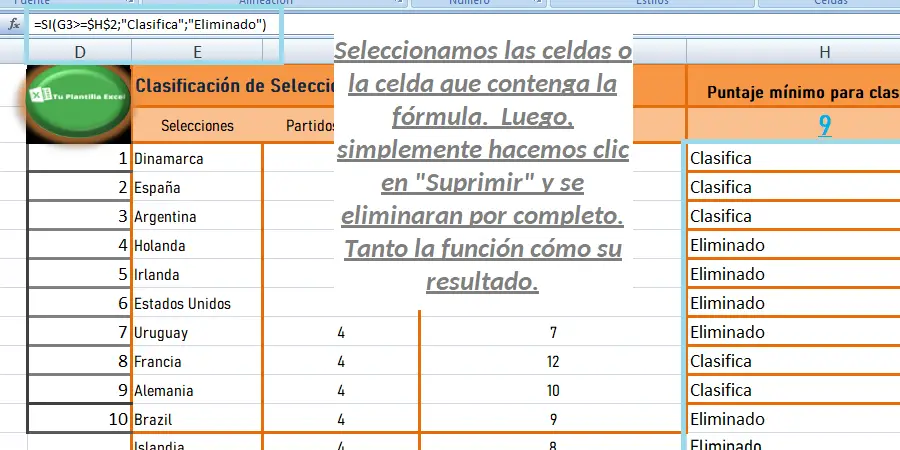
Dado el caso que queramos eliminar toda la columna H, en la cual cada fila contiene una celda con una función. (Más precisamente eliminar la función condicionante “SI” de Excel, si no sabes que es, lee este artículo y apréndelo en 5 minutos.)
En este ejemplo, la función “SI” arroja un valor de verídico o falso en base a una condicionante. Si queremos eliminar absolutamente la fórmula y los resultados (valores) debemos seleccionar primero las celdas a eliminar. Luego, apretamos la tecla “Suprimir” y listo, todas las fórmulas estarán eliminadas. Obviamente que sus valores no se verán reflejados, pues eliminamos la función matemática que es utilizada para obtener los valores que también fueron eliminados.
Bien ya tienes en claro que quitar una función en Excel es muy simple, solo debes seleccionar las celdas y apretar “SUPRIMIR”. También es posible hacerlo seleccionando clic derecho en la columna con las celdas seleccionadas y luego escoger “Eliminar” > “Eliminar toda la columna” (Cuidado, esto hará que toda la columna se elimine).
Ahora veamos algo más avanzado y se trata de lo que mencionábamos en el principio del artículo.
¿Cómo quitar una fórmula de Excel sin eliminar el valor o resultado?
En el caso, el cual es la mayoría de los casos, en donde los usuarios quieren quitar una fórmula pero dejar su resultado. Lo más común es que lo hagan mediante el método anterior sin tener en cuenta que eliminar una fórmula, elimina el resultado o valor de la misma.
Por ende, si lo que queremos hacer es borrar la fórmula pero dejar el valor establecido en la celda, hacerlo es muy sencillo.
Utilizando el mismo ejemplo que en el método anterior, en donde se ve que la función es “SI” y los valores son “Clasificado” y “Eliminado” quitaremos la función que arroja ese valor pero dejaremos el resultado intacto.
Por lo tanto para saber como quitar una fórmula y dejar su valor debemos de usar las herramientas de Excel de copiar y pegar. Mediante estas dos herramientas, podremos eliminar todas las fórmulas de las celdas y dejar su valor.
Veamos cómo se hace:
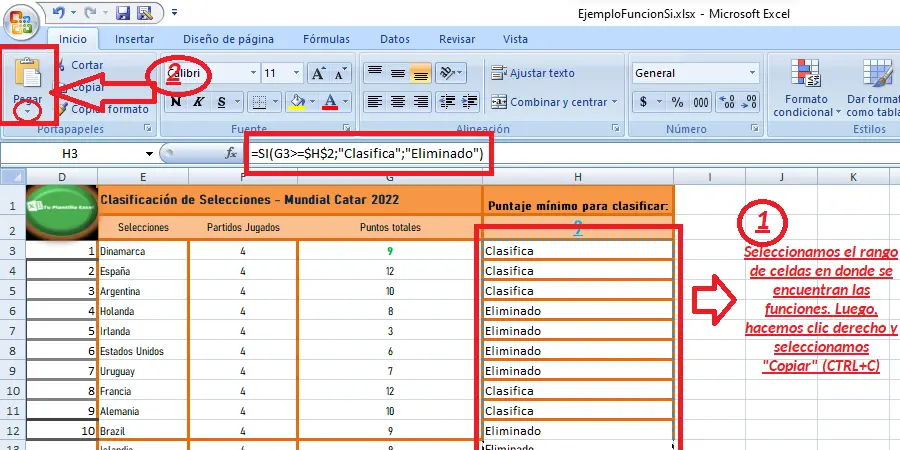
Primero seleccionamos las celdas cuyos valores queremos mantener pero su fórmula la queremos quitar. Procedemos a copiar ese rango de celdas (puede ser una celda sola, no necesariamente tiene que ser un conjunto de celdas) haciendo clic derecho y seleccionando “Copiar”. Puedes hacerlo de una más rápida, utilizando el atajo del teclado para copiar en Excel el cual es “CTRL+C”.
Una vez con nuestras celdas copiadas nos dirigimos al botón de pegar de la barra superior para completar el segundo paso. Allí hacemos clic y notaremos que se desplegará una lista con diversas opciones de Excel. Seleccionamos la opción “Pegar valores”:
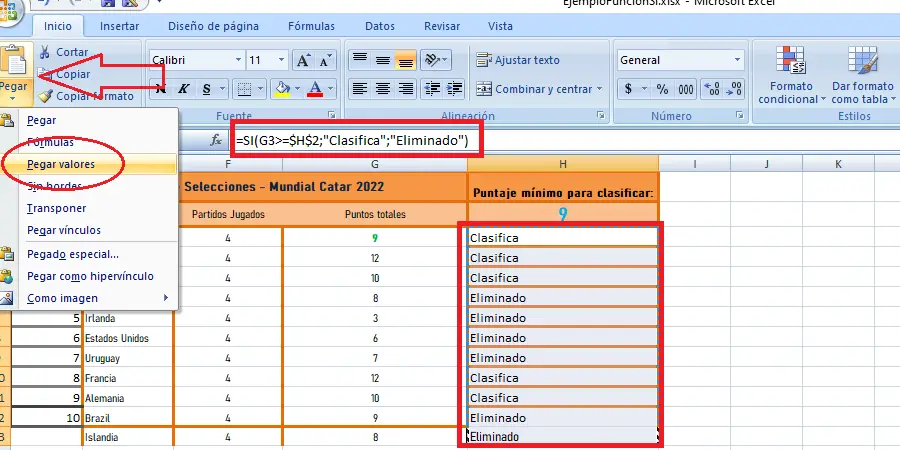
Una vez hagamos clic en “Pegar valores” notaremos que en las celdas seleccionadas, lo que hará Excel es justamente Pegar los valores en esa columna.
Es decir que explicado en simples palabras, reemplazamos el resultado de la fórmula por la sintaxis de la misma, la cual permite que esa fórmula se ejecute. O también podríamos decir que estamos eliminando una fórmula sin modificar su resultado o valor.
Por más complejo que pueda parecer, has comprobado que quitar formulas en Excel es realmente sencillo. Y dado el caso que quieras borrar una formula sin quitar su valor (el cual es el principal uso de esta herramienta) ya sabes cómo hacerlo.
Te recomendamos seguir incursionando en Microsoft Excel. Te invitamos a explorar nuestras plantillas personalizadas para encontrar la que más se adapte a los datos que quieras plasmar en Excel. Puedes utilizar una plantilla con fórmulas establecidas por ejemplo y practicar lo que acabas de aprender.
¿Quieres aprender más sobre el uso de Microsoft Excel?

Cómo cambiar de minúsculas a mayúsculas en Excel

¿Cómo fijar una celda en Excel?

¿Cómo sacar el porcentaje en excel?
Más en tuplantillaexcel.com
¡Haz clic para puntuar esta entrada!
(Votos: 1 Promedio: 5)



